Bạn đang tìm cách tắt tường lửa Win 7 một cách nhanh chóng và đơn giản nhưng lại không biết thực hiện như nào. Hãy tham khảo hướng dẫn của Phạm Tuấn trong bài viết dưới đây để thực hiện việc này một cách dễ dàng nhất nhé.
1. Lý do nên thực hiện cách tắt tường lửa Win 7
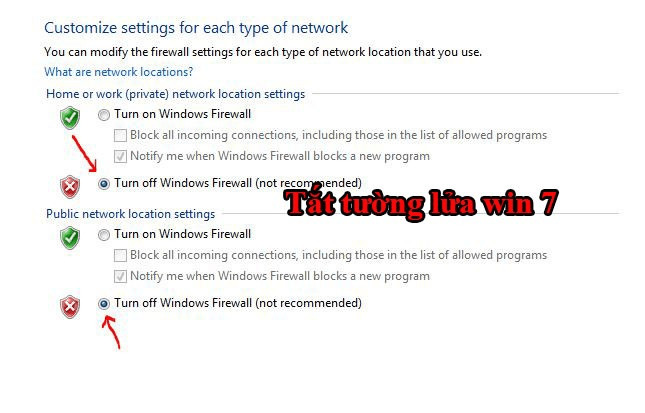
Việc tắt tường lửa trong hệ điều hành Windows 7 có thể đòi hỏi sự cân nhắc kỹ lưỡng, tuy nhiên, trong một số trường hợp, việc thực hiện cách tắt tường lửa có thể hợp lý và mang lại lợi ích nhất định. Dưới đây là những lý do nên thực hiện cách tắt tường lửa Win 7:
- Cải thiện tốc độ mạng: Trong một số trường hợp, tường lửa có thể làm giảm tốc độ truyền dữ liệu qua mạng. Khi tắt có thể cải thiện hiệu suất mạng và tăng tốc độ truy cập, đặc biệt khi sử dụng trong mạng nội bộ an toàn.
- Tương thích với ứng dụng hoặc trò chơi: Một số ứng dụng hoặc trò chơi đòi hỏi truy cập qua mạng mà tường lửa có thể chặn. Giúp đảm bảo các ứng dụng và trò chơi hoạt động một cách bình thường mà không gặp khó khăn.
- Thử nghiệm và kiểm tra mạng: Trong quá trình thử nghiệm hoặc kiểm tra mạng, việc tắt tường lửa có thể giúp phát hiện các vấn đề liên quan đến kết nối và tìm hiểu nguyên nhân gây ra sự cố.
Tuy nhiên, việc tắt tường lửa đồng nghĩa với việc giảm bớt lớp bảo vệ mạng. Do đó, việc thực hiện cách tắt tường lửa Win 7 cần được xem xét kỹ lưỡng và chỉ nên thực hiện trong các trường hợp đã được kiểm soát và có kiến thức về an ninh mạng. Bảo vệ máy tính và thông tin cá nhân vẫn là ưu tiên hàng đầu, do đó, nếu không chắc chắn, nên tham khảo ý kiến chuyên gia để đảm bảo an toàn mạng.
2. Cách tắt tường lửa Win 7 đơn giản nhất hiện nay
Các bước để thực hiện cách tắt tường lửa Win 7 và các phiên bản mới hơn cơ bản giống nhau.
Bước 1: Nhấn phím Windows để mở Menu Start và mở Bảng điều khiển (Control Panel).
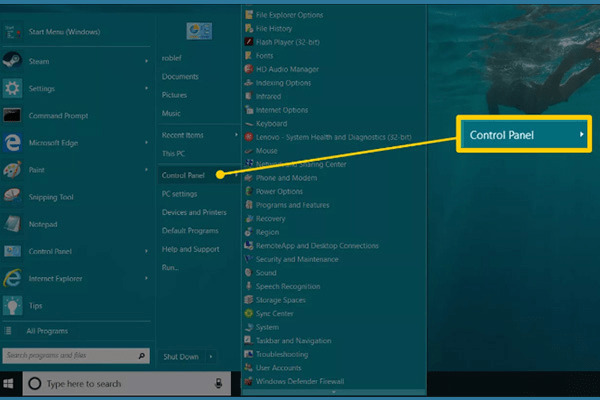
Bước 2: Trong cửa sổ Control Panel, chọn chế độ Xem theo: Danh mục (Category).
Bước 3: Chọn Hệ thống và Bảo mật (System and Security).
Bước 4: Chọn Tường lửa Windows (Windows Firewall).
Tùy thuộc vào cài đặt của máy tính, nó có thể được gọi là Tường lửa Windows hoặc Tường lửa Windows Defender. Hãy xử lý mọi trường hợp ghi là “Windows Firewall” hoặc “Windows Defender Firewall”.
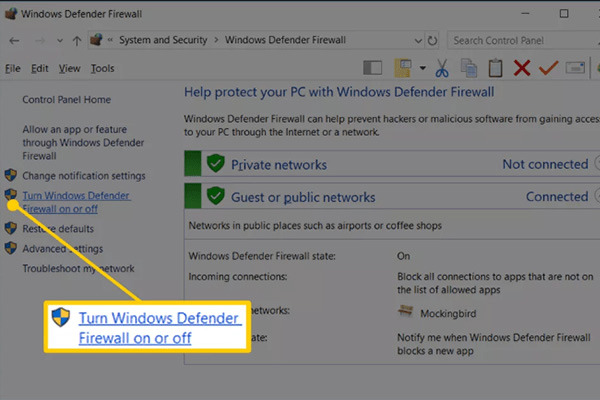
Bước 5: Chọn Bật hoặc Tắt Tường lửa Windows ở phía trái màn hình.
Sử dụng lệnh control firewall.cpl trong Dòng lệnh hoặc hộp thoại Run.
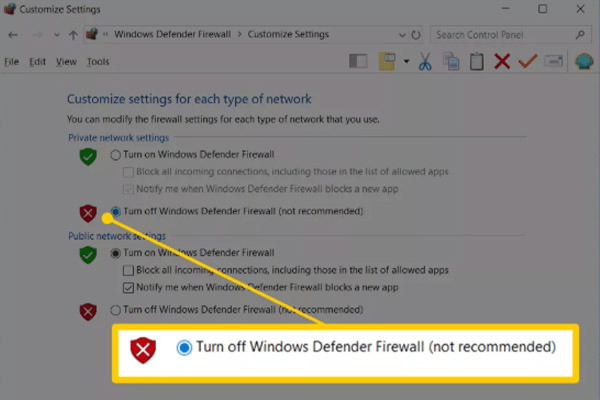
Bước 6: Chọn Tắt Tường lửa Windows (không được khuyến nghị).
Bạn có thể vô hiệu hóa Tường lửa Windows cho mạng riêng, mạng công cộng hoặc cả hai. Để tắt tường lửa trong Win cho cả hai loại mạng, bạn cần đảm bảo chọn tắt tường lửa Windows ở cả phần mạng riêng và công cộng.
Bước 7: Chọn phần OK để lưu các thao tác.
Cách tắt tường lửa Win 7 đã được vô hiệu hóa, hãy thử lại bất kỳ bước nào gây ra sự cố để xem việc tắt tường lửa có giải quyết được vấn đề không.
3. Lưu ý khi thực hiện cách tắt tường lửa Win 7
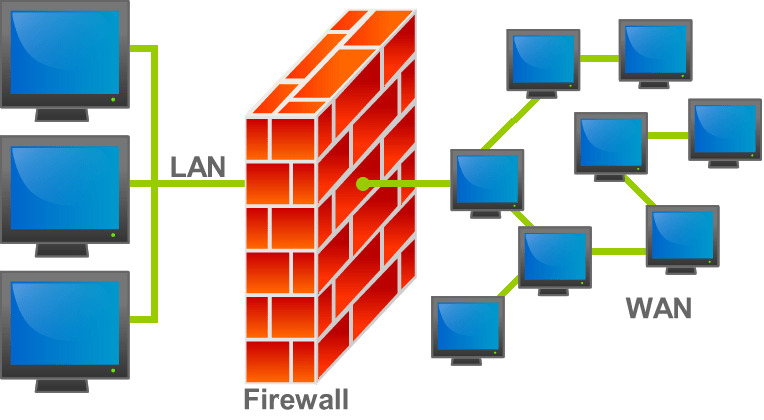
Khi thực hiện cách tắt tường lửa Win 7, cần lưu ý một số điểm quan trọng để đảm bảo an toàn và bảo mật cho hệ thống.
- Hiểu rõ về hệ thống: Trước khi tắt tường lửa cần đảm bảo bạn đã hiểu cách hoạt động của nó và các tác động tiềm năng khi vô hiệu hóa. Điều này giúp bạn đánh giá được rủi ro và quyết định có nên thực hiện hay không.
- Xem xét lợi ích và hậu quả: Giúp bạn truy cập các dịch vụ và ứng dụng mà nó có thể chặn. Tuy nhiên, điều này cũng mở ra các lỗ hổng bảo mật tiềm năng. Hãy cân nhắc kỹ lưỡng lợi ích và hậu quả trước khi quyết định tắt tường lửa.
- Thực hiện chỉ khi cần thiết: Cần thực hiện cách tắt tường lửa Win 7 khi cần thiết và trong thời gian ngắn. Đảm bảo rằng bạn chỉ tắt tường lửa trong quá trình cần thiết và kích hoạt lại ngay sau khi hoàn thành.
- Tìm hiểu cách khắc phục: Tìm hiểu các biện pháp bảo mật thay thế hoặc cách khắc phục các vấn đề có thể xảy ra khi vô hiệu hóa tường lửa. Điều này giúp bạn giảm thiểu các rủi ro liên quan đến bảo mật hệ thống.
- Theo dõi và cập nhật: Đảm bảo rằng bạn theo dõi và cập nhật thường xuyên các bản vá bảo mật và phần mềm antivirus để bảo vệ hệ thống khỏi các mối đe dọa từ mạng.
4. Kết luận
Bài viết trên đây chúng tôi đã hướng dẫn các bạn về cách tắt tường lửa trên Win 7. Việc thực hiện tắt tường lửa không phức tạp như bạn nghĩ. Hy vọng rằng thông qua bài viết này, bạn đã nắm được kiến thức mới trong việc sử dụng máy tính. Nếu còn thắc mắc điều gì hay muốn tìm hiểu thêm về phần mềm máy tính hãy theo dõi website phamtuan.club để được tư vấn và tìm hiểu nhanh nhất nhé.

PHẠM TUẤN
Cung cấp dịch vụ mạng xã hội online
Chia sẻ kiến thức, sử dụng các phần mềm về máy tính
